CAD教程:如何修改CAD软件界面背景色? 点击:100 | 回复:0
发表于:2022-02-10 17:16:10
楼主
默认状态下CAD软件界面背景是黑色的,那么如果想将这个背景调整为白色该如何操作呢?浩辰CAD看图王电脑版中可以将背景色改成多种颜色,还可以自定义颜色来更改,满足大家的多种需求。接下来的CAD教程就和小编一起来看看浩辰CAD看图王电脑版中是如何将CAD背景变成白色的吧!
CAD背景颜色更改的操作步骤:
首先在【浩辰CAD看图王电脑版】中打开图纸,默认的背景颜色为黑色,如下图所示:

点击【常用】菜单栏中的【设置】功能,在出来的【设置提示】对话框中点击【背景颜色】,出来的下拉列表中有常用的颜色,可供选择,选择好相应的颜色之后,点击该颜色,然后选择【确认】。如下图所示:
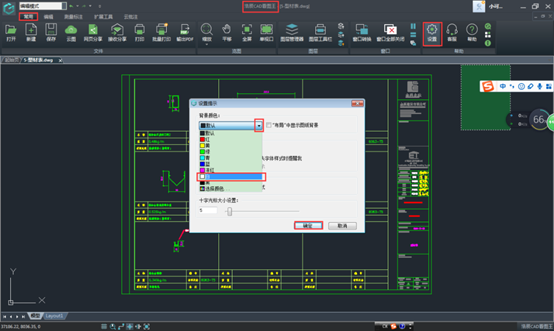
PS:如果列表中没有你想要的颜色,最下面有个【选择颜色...】,点击后出现颜色对话框,可以选择相应的基本颜色,也可以规定自定义颜色。
通过以上的操作,便可以实现浩辰CAD看图王电脑上图纸查看背景颜色的更改,将原有的黑色改成了白色。如下图所示:
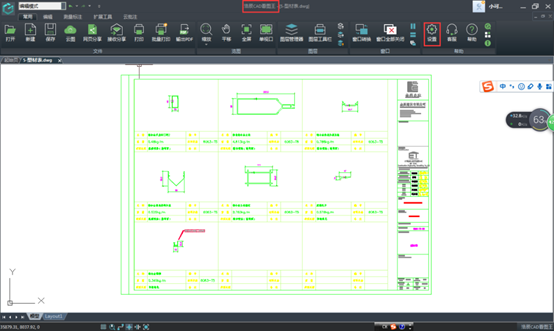
以上CAD教程就是小编给大家整理的浩辰CAD看图王电脑版中将软件界面背景色调整为白色的具体操作步骤,是不是很简单?各位小伙伴在以后的CAD制图工作中如果需要修改CAD软件背景色的话可以参考本篇CAD教程来操作哦~
楼主最近还看过
热门招聘
相关主题
- pmac board控制问题
 [410]
[410] - Siemens可编程多功能接口平台...
 [452]
[452] - 车床主轴专用GUBOA磁感应编码...
 [265]
[265] - 4-20ma电流,能够显示为0-50、...
 [371]
[371] - 南京东岱软件PDM实施的特点
 [275]
[275] - 如何在两个旋转结构中传递光...
 [219]
[219] - 如何在PDM应用中与Inventor集...
 [495]
[495] - 光纤激光切割机的快速发展给...
 [250]
[250] - Helpsales CRM,全球最盛行的...
 [216]
[216] - 数字电压表使用时的注意事项...
 [298]
[298]

官方公众号

智造工程师
-

 客服
客服

-

 小程序
小程序

-

 公众号
公众号

















 工控网智造工程师好文精选
工控网智造工程师好文精选
